Win10电源已接通未充电怎么办?Win10电源已接通未充电的解决方法
近期有很多小伙伴在使用win10系统的时候,出现电源已接通未充电的现象。各位用户知道Win10电源已接通未充电怎么办?下文就是小编为各位带来的Win10电源已接通未充电的解决方法,感兴趣的用户快来下文看看吧。
Win10电源已接通未充电怎么办?
1、首先检查电池计划是不是开启了电池养护模式,如果是的话,电池的电量就会维持在一个中等的水平,以此来延长电池使用寿命。
2、按下组合键【win】+【X】,然后进入【电源选项】。
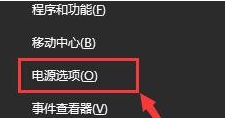
3、然后在你选择的电源计划后面,点击【更改计划设置】。
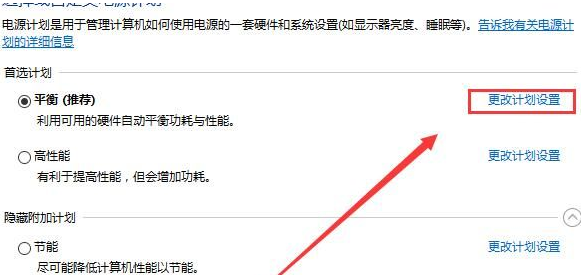
4、进入之后,再在下方点击此项【更改高级电源设置】。
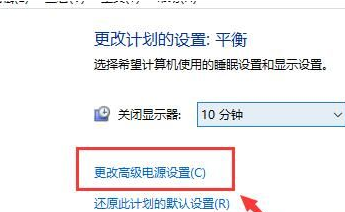
5、进入之后,我们点击展开【电池】-【电池电量水平低】选项。
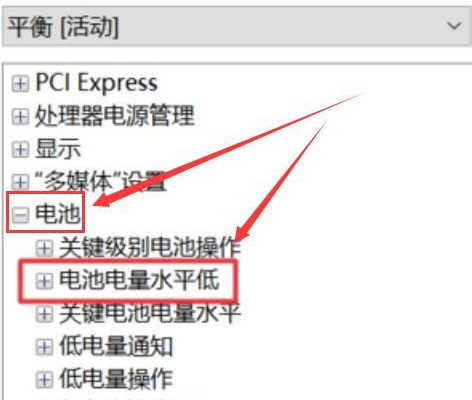
6、然后将【接通电源】设置为自己想要的数值就行了,电量低于此水平的时候就会自动充电了。
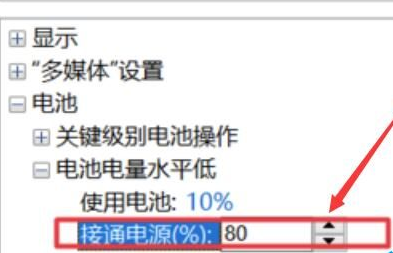










 苏公网安备32032202000432
苏公网安备32032202000432